Подібно до більшості інтернет-браузерів, новий браузер Edge 10 у Windows 10 також має цю надокучливу звичку запитувати, чи хоче користувач зберегти паролі для кожного сайту, на якому користувач входить, кожного разу, коли користувач входить. Незважаючи на те, що це може викликати велике роздратування, у користувачів є кілька варіантів, як позбутися від цього, що з’являється постійно. Увімкнення та вимкнення збереження імен користувачів та паролів на Edge буде розглянуто далі в цій статті.
Якщо користувач хоче, щоб Edge зберегла своє ім’я користувача та пароль для певного веб-сайту, вбудований менеджер паролів для Windows 10 збереже облікові дані користувача, якщо користувач просто дозволить це. Edge також використовує функцію заповнення форми, що означає, що браузер за замовчуванням намагатиметься взяти інформацію, яку користувач часто заповнює, у формах для входу та запропонувати заповнити їх деінде. Це може бути дуже корисно, якщо, наприклад, користувач заповнює один і той самий ідентифікатор електронної пошти або ім’я користувача на декількох сайтах; це економить проблеми із заповненням кожного разу заново.
Керування збереженими паролями в Edge
Керування збереженими паролями для Edge - це також доступна опція для користувачів, якщо вони використовували менеджер паролів. Щоб керувати збереженими паролями, виконайте наведені нижче дії.
- Клацніть на три крапки вгорі праворуч від краю
- Потім натисніть на налаштування

- Тепер прокрутіть вниз і клацніть на розширені налаштування

- Тепер натисніть на Керуйте збереженими паролями
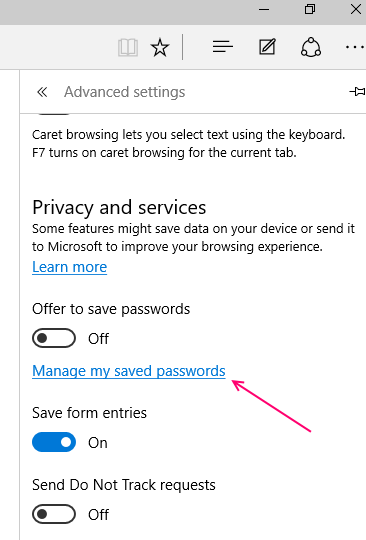
Користувач повинен просто натиснути на Керувати моїми збереженими паролями, після чого знизу відображатиметься декілька веб-сайтів. Це веб-сайти, для яких Edge зберігає та зберігає облікові дані користувача. Якщо користувач бажає вилучити сайт зі списку, йому або їй просто потрібно натиснути знак «х» поруч із назвою сайту.
Тепер натисніть на назву сайту, для якого ви хочете змінити пароль
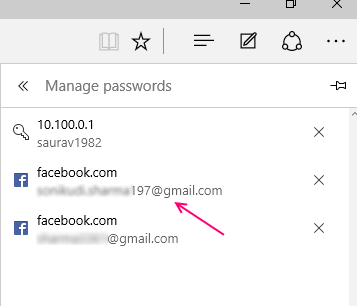
- Якщо користувач хоче змінити пароль для певного сайту, він або вона може натиснути на назву сайту. Потім буде показана URL-адреса сайту, під якою відображатимуться поля імені користувача та пароля; пароль чорними крапками. Потім користувач може заповнити свої нові облікові дані та зберегти їх, натиснувши Зберегти. Після натискання на сайті знову введіть паролі та збережіть

Якщо користувач хоче переглянути збережені паролі такими, якими вони є насправді, а не лише чорними крапками, йому або їй потрібно відкрити Менеджер облікових даних з панелі керування.
Просто знайдіть диспетчер облікових даних у вікні пошуку на панелі завдань.
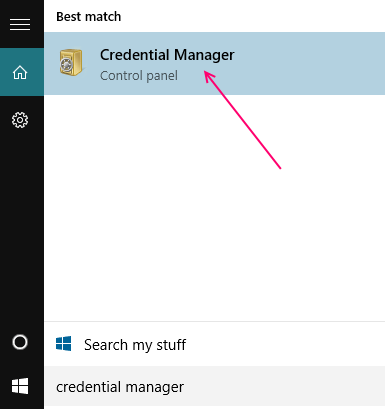
Відповідно до цього, Web Credentials направлятиме користувача до списку збережених паролів для сайтів, які користувач увімкнув Edge для заповнення. Щоб побачити будь-який або всі ці збережені паролі, користувачеві доведеться надати пароль для облікового запису Microsoft, у якому він або вона ввійшли. Однак користувачеві доведеться вводити пароль облікового запису Microsoft лише один раз за кожне відвідування диспетчера облікових даних.
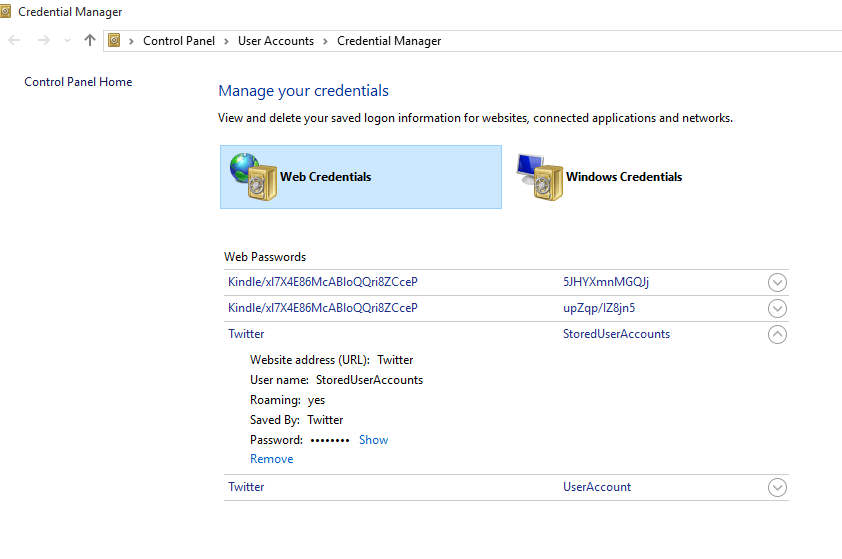
Що робити, якщо менеджер паролів не видно
Ця функція, включена до нових моделей пристроїв Microsoft, не вмикається безпосередньо для старих моделей, незважаючи на те, що працює Windows 10. Для тих користувачів, які не бачать менеджера паролів Edge за замовчуванням, потрібно зробити ось що:
Користувач повинен відкрити Edge, а потім вибрати Додаткові дії (три крапки у верхньому правому куті браузера), а потім натиснути на налаштування.

Далі користувач повинен натиснути Переглянути додаткові налаштування в розділі Налаштування.

У розділі Конфіденційність та послуги користувач знайде два варіанти повзунка: запропонувати зберегти пароль; та Зберегти записи форми. Якщо користувач пересуне обидва варіанти на Увімкнено, Edge буде ввімкнено для збереження паролів користувача з цього моменту.
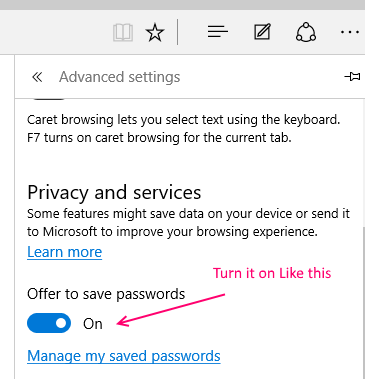
Якщо користувач не хоче бачити запит на збереження облікових даних, він може відключити його. Щоб вимкнути збереження паролів для нових сайтів, користувач може повернути повзунки назад у положення Вимк.
Якщо виникає проблема з використанням менеджера паролів, через те, що менеджер паролів не може зберігати та зберігати паролі користувача, або запит на збереження паролів взагалі не відображається, вимкнення та повторне ввімкнення повзунків у налаштуваннях View Advance Settings робота. Якщо навіть це не працює, користувач може спробувати перейти до Деталі з Edge, а потім клацнути на Microsoft Edge Content process. Користувач повинен натиснути цю опцію правою кнопкою миші та клацнути на Завершити завдання. Після простої перезавантаження менеджер паролів для Edge повинен працювати нормально.